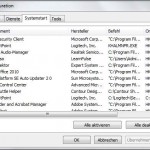Windows 7 Autostart anpassen
Installiert man neue Programme auf seinen Rechner, kann es vorkommen, das sich diese in den Windows 7 Autostart eintragen. Bei jedem Rechnerstart wird dann das entsprechende Programm automatisch geladen und gestartet. Allerdings ist das in den seltensten Fällen erwünscht und stellt somit ein ziemliches Ärgernis für den Anwender dar.
Windows 7 Autostart anpassen
Glücklicherweise bietet Windows 7 die Option, solche Einträge aus dem Autostart entfernen zu können und das gänzlich mit den internen Windows Tools. Folgendermaßen muss hierzu vorgehen: Mit einem Klick auf das Windows Start Symbol unten links in der Taskleiste, gibt man in die Suchmaske „msconfig“ ein betätigt mit Enter Taste.
Daraufhin öffnet sich ein neues Fenster namens Systemkonfiguration. Nun wählt man den Tab Systemstart. Dort werden sämtliche Applikationen aufgelistet, welche beim Starten von Windows 7 automatisch geladen werden. Spezielle Treiber Programme, wie beispielsweise Logitech Maus Treiber oder Realtek HD Audio Manager, bitte nicht entfernen. Diese werden in der Regel immer benötigt. Gleiches gilt für Antiviren oder Firewall Tools.
Die aus dem Autostart zu entfernenden Programme können mittels dem Entfernen des Häkchens vor dem Programmnamen, deaktiviert werden. Hat man die gewünschten Programme dementsprechend deaktiviert, muss nur noch auf Übernehmen und OK geklickt werden. Beim nächsten Start werden diese Tools nicht mehr geladen.
Die Systemkonfiguration bietet natürlich noch zahlreiche weitere Einstellungsoptionen, die jedoch nur von versierten Anwendern vorgenommen werden sollten. Von daher rate ich dringend von weiteren Konfigurationen ab da es sehr schnell zu großen Problemen bzw. im schlimmsten Falle zu einem nicht mehr funktionierendem Windows 7 führen kann.